WordPressメンテナンスガイド
公開: 2023-02-08ハッキングされたいですか? 亀のように遅いサイトを作りたいですか? サイトを復元できないようにしますか?
「はい」と答えると、あなたはカミカゼです。 小さなバーディーは、あなたが今「ノー」と言う可能性が高いことを教えてくれます.
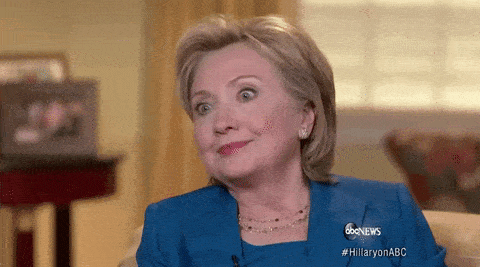
誰もこの種の問題に対処したくありませんよね? それらを回避するには、 WordPress サイトを維持するという効果的な解決策があります。
この記事の最後には、自分のサイトやクライアントのサイトでメンテナンスを実行するためのヒントやコツなど、このテーマに関するすべてがわかるはずです。
コースを維持しましょう… メンテナンス!
概要
- WordPress サイトのメンテナンスが不可欠な理由
- メンテナンスにはどのような種類がありますか?
- WordPressのメンテナンスで気になる部分は?
- WordPress のメンテナンスはどのように行うのですか?
- メンテナンスプランの選び方
- まとめ
この記事にはアフィリエイト リンクが含まれています。 提示されたプラグインのいずれかを購入すると、追加料金なしで WPMarmite から少額のコミッションが得られます。 これは、ブログ記事の調査と執筆に資金を提供するのに役立ちます。 テスト済みで、ほとんどの場合、個人的に使用するオプションのみをお勧めします。
WordPress サイトのメンテナンスが不可欠な理由
サイトの寿命は長い静かな川ではないため
WordPress サイトの立ち上げは、多くの場合、ウェブマスターにとって大きな成果であると考えられています。
これは正常なことです。サイト作成者として、魅力的なコンテンツと洗練されたデザインを備えたサイトの設計に時間を費やしてきました。 あなたはそれを世界に誇示することを誇りに思っています。
しかし、それはほんの始まりにすぎません。 サイトが本番環境に置かれるとすぐに、サイトの寿命が始まり、放棄されるべきではありません。
あなたは自分のサイトを気に入っていますね。 次に、赤ちゃんの世話をし、赤ちゃんが適切に機能するように甘やかす必要があります.
それがWordPressのメンテナンスです。 簡単に言うと、最も広い意味でのメンテナンスとは、サイトの機能と効率を維持するために行うすべてのアクション (変更、修正、改善など)を指します。
もちろん、すべてが時計仕掛けのように機能するわけではないからです。 日常的に、あなたのサイトは、あなたの人生 (そしてあなたの訪問者) を台無しにする可能性のあるさまざまな小さな問題に遭遇する可能性があります。 問題ごとに、次のものが含まれます。
- プラグイン間の競合
- 「The White Screen of Death」などのWordPressエラーの出現(存在し、怖いですよね)
- 管理インターフェースにログインできない
- 一部の投稿やページが検索不能になる 404 エラーの発生
- プラグインの 1 つにセキュリティ上の欠陥が検出された
- 等。
WordPress サイトのメンテナンスは、セキュリティを強化し、パフォーマンスとユーザー エクスペリエンスを向上させるために不可欠です。
これらの問題に対処するには、WordPress のメンテナンスが役に立ちます。 その主な利点のいくつかを次に示します。
- サイトのセキュリティを向上させます。 地球上で最も使用されている CMS (コンテンツ管理システム) であり、執筆時点で市場シェア (既知の CMS の場合) の63.5%を占めている WordPress は、当然のことながら、日常的に多くの攻撃の標的になっています。 コア (ソース ファイル) が安全であっても、プラグインやテーマに脆弱性が検出される可能性があります。
定期的な更新により、リスクを制限し、セキュリティ上の欠陥が発生したらすぐに修正することができます。 - ユーザーエクスペリエンスを向上させます。 適切に維持された WordPress サイトは (ダウンタイムなしで) 利用でき、簡単にナビゲートでき、安全です。 たとえば、WooCommerce で設計された e コマース ストアがある場合、この最後の側面は非常に重要です。 顧客のトランザクションとデータのセキュリティを 24 時間 365 日確保する必要があります。
- 不要なファイルを削除したり、画像を圧縮したり、CSS や JavaScript ファイルのサイズを小さくしたりして、サイトのパフォーマンス (読み込み速度) を最適化します。
これは、訪問者が表示に長時間かかるページに出くわす可能性が低くなり、直帰率が制限されることを意味します. 高速なサイトは、コンバージョン (製品の購入など、訪問者に実行してもらいたいアクション) にもプラスの効果をもたらす傾向があります。 - SEOへの悪影響を制限します アクション: WordPress のメンテナンスは、SEO の観点から非常に悪い結果をもたらす可能性があるハッキングのリスクを制限します。 ハッキングされたサイトは、Google からペナルティを受け、検索結果ページでの位置を失う可能性があります。 その後、トラフィックが少なくなり、売り上げが失われます。
- サイトは定期的に更新されるため、エラーや誤動作が少なくなります。 よく知られていることですが、1 オンスの予防は 1 ポンドの治療に値します。
- アクティビティの進化に応じてサイトを適応させます。 サイトのメンテナンスは、ビジネスの最新の変更を最もよく反映するようにサイトを改善すること (つまり、コンテンツの変更と追加) にも含まれます。
- 重大な問題が発生した場合に不可欠な運用サポートです。 たとえば、ハッキングの被害にあった場合、メンテナンス中に作成される定期的なバックアップのおかげで、サイトを迅速に復元できます。
専門家の意見: WPSitter
WordPress サイトのメンテナンスは、日常の機能を確保し、顧客に完璧なユーザー エクスペリエンスを提供するために不可欠です。
車のメンテナンスにたとえることができます。 定期的なメンテナンスのために車をメカニックに持ち込む必要はありませんが、そうしないと、故障を免れることはできません.
メンテナンスにはどのような種類がありますか?
WordPress サイトが機能しなくなるのを防ぐために、3 種類のメンテナンスを行うことができます。
予防保全
ここで、実行するアクションには 1 つの目的があります。故障 (エラー、バグ、ハッキングなど) をできるだけ回避することです。
予防メンテナンスは、WordPress で最も一般的な種類のメンテナンスです。 次のアクションが含まれます。
- 定期的な WordPress の更新。 これは、CMS のコア (メジャー バージョンとマイナー バージョン)、プラグイン、テーマ、および翻訳の両方に関係します。
- サイトの頻繁なバックアップ
- プラグインのセキュリティと互換性を確認する
- PHP (WordPress が動作するソフトウェア) と MySQL (データベースで使用されるソフトウェア) の更新
- ホスティング、ドメイン名、メールボックスのメンテナンス
- スパム コメントの削除とリンク切れのチェック
これにより、最新のコードと、既知のセキュリティ ホールをホストしていないサイトを使用できます。

WordPress の是正メンテナンス
WordPress のメンテナンスの 2 番目のタイプは、修正メンテナンスです。 名前が示すように、サイトで発生した問題を修正することで構成されます。残念ながら、予防保守だけでは必ずしも十分ではありません。
完全なリストを作成するのは困難ですが、メンテナンスを行う際に修正する必要がある可能性のあるさまざまな技術的問題の概要を以下に示します。
- コードのエラー(PHP、JavaScript、または CSS)
- プラグインの不具合
- 更新後の2 つのプラグイン間の非互換性
- ブルート フォース攻撃、ディレクトリ トラバーサル攻撃、SQL インジェクション、クロスサイト スクリプティング (XSS)、または悪意のあるファイルのダウンロードに続くデータのハッキング
- コンテンツの瞬間的な消失
- 管理インターフェースへの接続に関する問題
- 更新後のページのデザインの変更
- 等。
進化的維持
最後に、WordPress の進化的メンテナンスは、Web サイトに新しい機能を追加して効率を高めたり、アクティビティの変化や新しいオンライン プラクティスに合わせたりすることを目的としています。
これには、たとえば、次の要素の実装が含まれる場合があります。
- 訪問者にメーリング リストへの登録を促すオプトイン フォーム
- 読者向けの「プライベート」コミュニティを作成するためのフォーラムまたはメンバー エリアの実装
- WooCommerce、Easy Digital Downloads、WPshop、BigCommerce などの e コマース プラグインを使用して、Web サイトをオンライン ストアに変換する
- 新しい、より効率的で安全なホスティング サーバーへの移行
- 一部主要ページのデザイン変更
- 新しい製品やサービスを紹介するための追加コンテンツの追加、またはチームへの新しいメンバーの到着
- 新しい規則の発効に続く特別な要素の追加。 2018 年の GDPR (一般データ保護規則) の到来により、とりわけ、プライバシー ポリシー ページの作成が必要になりました。
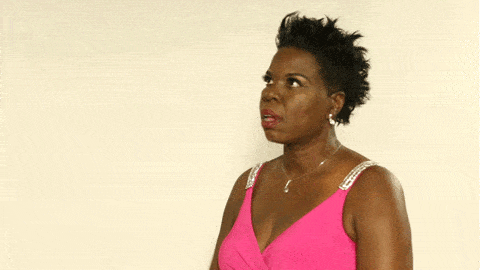
ここまでで、WordPress サイトのメンテナンスの重要性と、存在するさまざまな種類のメンテナンスについて理解できました。
ここで、WP サイトを日常的に維持するために実行できるアクションの詳細な概要を使用して、もう少し技術的な話をしましょう。
WordPressのメンテナンスで気になる部分は?
概略的には、メンテナンス アクションは、すぐ下にある 5 つの主要な領域に関係しています。
バックアップ、WordPress のメンテナンスの中心
WordPress サイトのバックアップは、サイトに実装する最も重要なメンテナンス手順です。
バックアップにより、すべてのデータのコピーを安全かつ健全に保つことができ、問題が発生した場合にサイトを復元できるようになります.
サイトをバックアップするには、次の 2 つの主要なオプションがあります。
- バックアップ プラグインを使用します。 最もよく知られているのは UpdraftPlus です。 プラグインの比較を見て、選択してください。
- ホストのバックアップ システムが提供されている場合は、それを使用します。
プラグインを使用すると、WordPress インターフェースを離れる必要がないため、初心者にとって最も簡単な解決策になることがよくあります。 いずれにせよ、サイトをバックアップするときは、次のヒントに従ってください。
- ファイルとデータベースの両方をバックアップする
- Google ドライブ、Dropbox、AmazonS3 などのリモート ストレージ スペースにバックアップを送信します
- バックアップをスケジュールして、安心してください。 その頻度は、サイトのアクティビティ (多かれ少なかれ重要なトラフィック) とコンテンツの鮮度によって異なります。
参照が多いニュース サイトや e コマース ストアの場合は、少なくとも 1 日に 1 回はサイトをバックアップしてください。 コンテンツを公開しないショーケース サイトの場合、毎月のバックアップで十分な場合があります。
アップデート
WordPress のメンテナンス作業には、CMS の更新が不可欠です。 更新により、次のことが可能になります。
- サイトのセキュリティを強化します。
- 新機能を活用してください。 たとえば、WordPress のバージョン 5.9 では Site Editor が導入されました。 これにより、コンテンツ エディター ブロックを使用して、WordPress サイトの構造全体 (ヘッダー、フッター、メニュー、およびページ テンプレートを含む) をカスタマイズできます。
- 技術的なバグとコードの競合を修正します。
ベスト プラクティスに関しては、次のことを忘れないでください。
- WordPress コアだけでなく、プラグインとテーマも更新します。
- 更新を行うのに時間がかかりすぎないようにしてください。 [ダッシュボード] > [更新]の管理インターフェイスで、更新が利用可能になったことが通知されます。
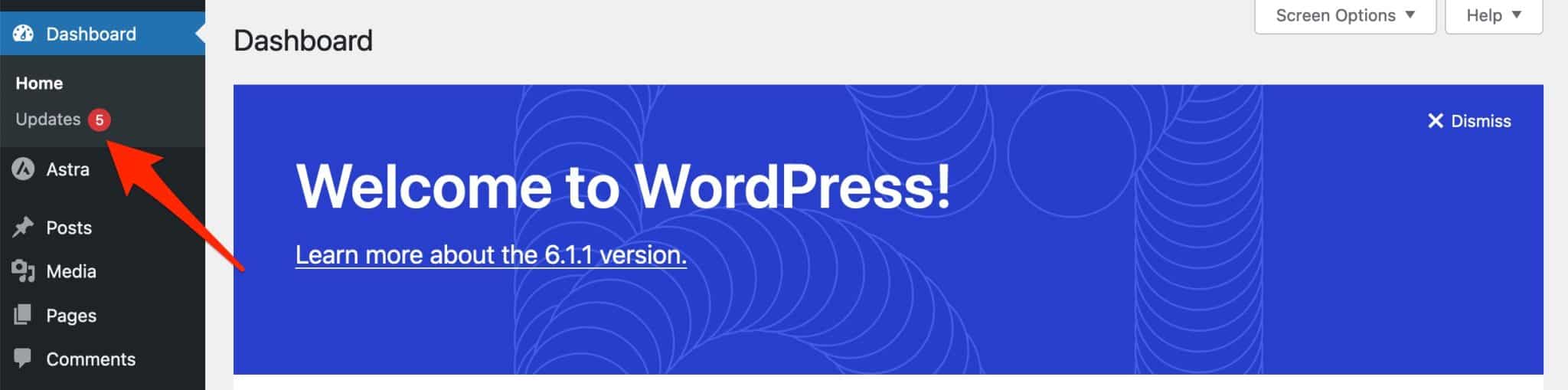
デフォルトでは、マイナー アップデートとセキュリティ アップデートは、管理インターフェイスのバックグラウンドで自動的に実行されます(ユーザーまたはホストによって特に指定されていない限り、これはまれです)。
メジャーアップデート (WordPress の 5.9 や 6.0 などの 2 桁のバージョン) は、手動で行うか、ManageWP、MainWP、WP Umbrella などの専用ツールを使用して行う必要があります。
安全
WordPress のメンテナンスの 3 番目の主要な領域は、もちろん、最も広い意味でのサイトのセキュリティです。
全体として、 CMS に対して行われた攻撃の約 90% がWordPress に影響を与えています。 毎秒 2,800 件の攻撃が、世界中の WordPress インストールを標的にしています!
確実なサイトはありませんが、可能な限り強力なセキュリティ対策を適用することで、自分の役割を果たすことができます. メンテナンスに関しては、これは次の方法で実現できます。
- Wordfence Security、iThemes Security、SecuPress、Sucuri Security などのオールインワン セキュリティ プラグインを使用する。 これらを使用すると、ブルート フォース攻撃と戦いながら、ファイアウォール、2 要素認証、およびセキュリティ スキャナーを有効にすることができます。
- Akismet のようなプラグインでスパムと戦う
- 強力なパスワードの作成。 多くのセキュリティ プラグインがこのオプションを提供していますが、Dashlane のような特殊なジェネレーターを使用することもできます。
- サイトを HTTPS に切り替えるためのSSL 証明書のインストール
- まだ持っていない場合は、安全なホストを選択します。 これには、優れたbluehostをお勧めします。
パフォーマンスとユーザー エクスペリエンスの最適化
機能的な WordPress サイトを持つことは、そのパフォーマンスを最適化することも意味します。 サイトはいつでもすばやくロードできる必要があります。
WordPress のメンテナンスに関しては、たとえば次のようなことが考えられます。
- WP Rocketなどのプラグインを使用してキャッシュ システムを設定する
- WP Rocket または特定のプラグインを使用してデータベースを最適化する
- Web ページの重量の約 50% を占める画像の圧縮。 Imagify のようなプラグインは、画像の重量を減らすのに最適です。
- 最新バージョンの PHP への切り替え
- 404 エラーの追跡。 Rank Math などの SEO プラグインは、それらを特定するのに役立ち、404 を解決するためのリダイレクトを提案します。
WordPress サイトのパフォーマンスが良いかどうか知りたいですか? 次のいずれかのツールを使用します: PageSpeed Insights 、 PingdomまたはWebPageTest 。 その方法については、このチュートリアルを参照してください。
稼働時間の監視
最後に、WordPress サイトのメンテナンスを行う際の稼働時間の監視の重要性についても言及する必要があります。
ここでは、訪問者ができるだけ頻繁にサイトを利用できるようにすることがすべてです。 ホストのサーバーのメンテナンスなどにより、アクセスできない場合があります。
調べるには、たとえばWP Umbrellaなどの専用ツールを使用するのが最も簡単な方法です。 このツールは、サイトが利用できなくなるとすぐにメールまたは Slack で警告します。
心配する必要はありません。通常は数秒しか続きませんが、原因を知り、突き止める方が常に安全です。
WP アクティビティ ログ プラグインを使用して、サイトのリアルタイム アクティビティ (プラグインの追加/無効化、新しいユーザーの作成、コンテンツの変更など) を確認することもできます。
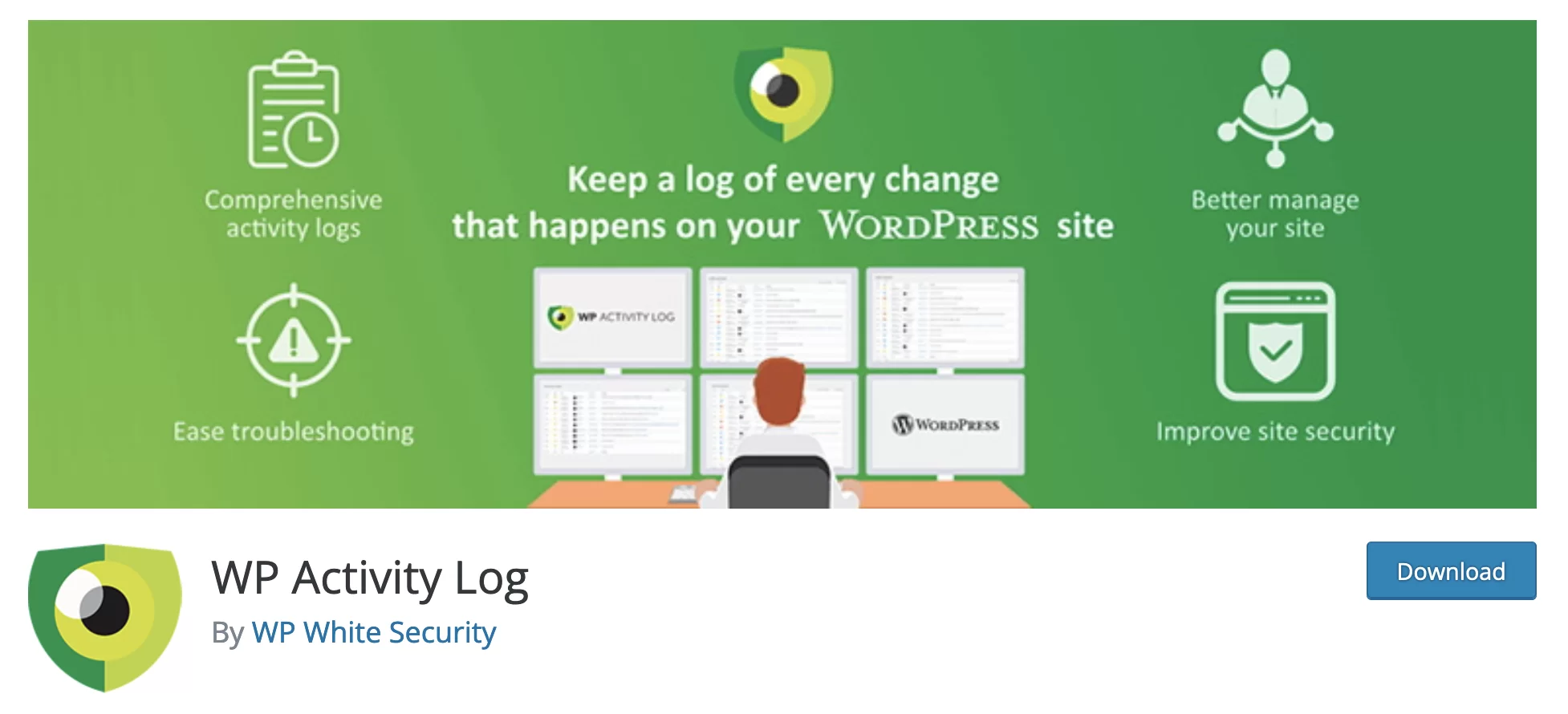
専門家の意見: WPSitter
あなたはプロフェッショナル サービス プロバイダー (フリーランサー、エージェンシーなど) で、クライアントにメンテナンス オファーを設定したいと考えていますか? 開始するには、上記の従来のサービスを含めます。つまり、次のとおりです。
–ワードプレスの更新
–サイトの保護
–パフォーマンスの最適化
–サイトのバックアップと復元
–デバッグ
–モニタリング
一方、注意してください! 多くのサービス (WP Umbrella、ManageWP など) とプラグイン (SecuPress、UpdraftPlus など) を使用すると、メンテナンス オファーを簡単に設定できますが、特定のニーズに遭遇する可能性があるため、開始する前に慎重に検討してください。
顧客の要求や発生する可能性のある問題 (エラー、ハッキング、バグなど) に対応するには、最低限の技術的知識が必要です。
問題なくサイトを管理するのが簡単な場合でも、作成していないサイトを引き継ぐのは複雑な場合があります。
WordPress のメンテナンスはどのように行うのですか?
前のセクションでは、WordPress サイトの特定の側面を維持するのに役立ついくつかのプラグインを提案しました。 これが唯一の方法ではないことがわかります。
オプション 1: 手動
WordPress でメンテナンス (本質的には予防メンテナンス) を実行するための最初の「自然な」オプションは、彼らが言うように、手を汚すことです。
具体的には、プラグインやサードパーティのソリューションを使用せずに、自分で行います。
コンテンツがほとんどなく、アクティブなプラグインがほとんどない「小さな」サイトであれば、それが可能であるとだけ言っておきましょう.
この場合、ダッシュボードに移動し、更新があったときに個別に更新します。
これには、主に次の 2 つの利点があります。
- あなたはあなたのサイトの管理をコントロールし続けます
- 1 つ以上の新しいプラグインでコードを過負荷にしない
ただし、それはそれについてであり、欠点に比べてかなり最小限です. まず、手動メンテナンスは非常に時間がかかります。 複数のサイトを同時に管理している場合、各プラグインとテーマを 1 つずつ更新するために失われる時間を想像してみてください。 それは長くなります—非常に長くなります。
次に、考慮すべき技術的側面もあります。 簡単なサイトの更新、それで結構です。 しかし、たとえば、セキュリティ管理やパフォーマンスの最適化についてはどうでしょうか?
SQL コードに飛び込んで、データベース テーブルを最適化しますか? または、コードに適切なセキュリティ対策を自分で実装できますか? 複雑ですね。
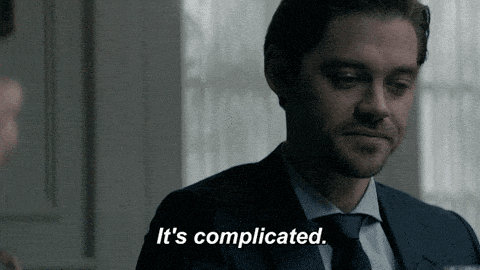
そのため、プロファイル (初心者または経験豊富なユーザー) に関係なく、プラグインまたは専用のメンテナンス ツールを選択する方が迅速かつ簡単です。
問題の修正、技術的な側面の変更、新しいプラグインのテストなど、WordPress を手動でメンテナンスする場合は、WordPress をメンテナンス モードにすると便利です。 WordPress メンテナンス モードは、.maintenance ファイルを使用して手動で有効にすることができます。 最も迅速で技術的な解決策は、 SeedProd 、 CMP 、またはWP Maintenanceなどの専用プラグインを有効にすることです。
オプション 2: プラグインまたは WordPress の専用メンテナンス ツールを使用する
WordPress サイトを維持するための「プラグイン」という言葉に言及するとき、2 つの選択肢があります。
- ケースバイケースで複数のプラグインを有効にして、セキュリティを強化したり、パフォーマンスを最適化したり、サイトをバックアップしたりできます.
- これらすべての操作を自動的に処理するプラグインまたはオールインワン ツールを使用できます。
この最後のケースでは、次のようないくつかのオプションが市場に出回っています。
- WP傘
- 管理WP
- メインWP
これらのツールの利点は? 彼らはあなたのためにすべてを世話します! 貴重な時間を節約できるため、ビジネスにより多くの価値を付加する活動に集中できます。
さらに、一元化されたダッシュボードにより、バックアップ、更新、サイト監視など、すべてのメンテナンス オプションを 1 か所で見つけることができます。
これは、維持するサイトが複数ある場合に不可欠です。 これは、フリーランスの Web デザイナーと専門機関の両方に適しています。
一方、これらのサービスのいずれかを利用するには、少額の予算を計画する必要があります。 しかし、それはかなりマイナーです。 たとえば、WP Umbrella のすべてのオプションは、1 つのサイトで月額 1.99 ドルです。
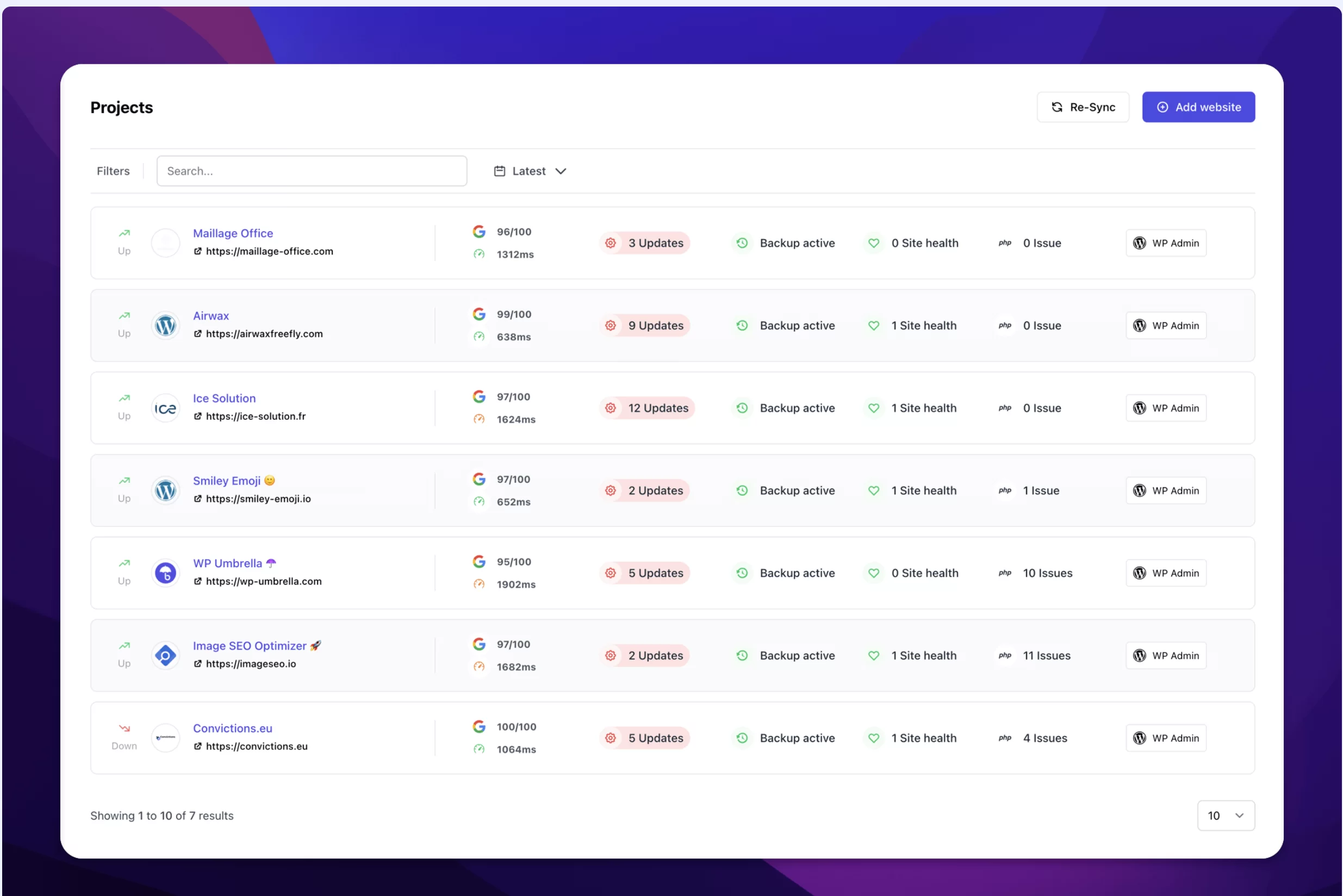
オプション 3: 専門のプロバイダー/代理店にアウトソーシングする
最後に、WordPress サイトのメンテナンスを自分で (手作業または専用のプラグインを使用して) 行いたくない場合は、別の解決策があります。サービス プロバイダーまたは専門の代理店を利用することです。
これにより、WordPress の専門家がすべてのメンテナンスを担当するという安心感が得られます.
また、何か問題が発生した場合でも、修理について心配する必要はありません。 実際、メンテナンス プラグインを使用しても、ハッキング、非互換性、またはその他のバグの影響を受けないわけではありません。 あなたはあなた自身の手段でそれを解決しなければなりません。 多くの場合、これには最低限の技術的知識が必要です。
私の経験では、WordPress のエラーを見つけるには、スキル レベルにもよりますが、数分から数時間かかる場合があります。 そして、あなたはそれを解決しなければなりません...
一方、専門のサービスプロバイダーを選択することは、サイトを維持するための最も高価なソリューションです. 料金は提供するサービスによって異なります。 本格的でプロフェッショナルなサービスを受けるには、税抜きで平均して月額 65 ドルから月額 110 ドルを見積もってください。
WPSitter は WordPress メンテナンスのスペシャリストで、月額 $89 (四半期ごとの支払い) からのメンテナンス パッケージを提供しています。 詳細については、ここをクリックしてください。
メンテナンスプランの選び方
上で提案された 3 つのオプションの中で、WordPress のメンテナンスに特化したプロバイダーのどれがあなたの好みですか? それらの1つに専念する前に、まず自分の目標とニーズを検討してください.
専門家の意見: WPSitter
保守サービスを選択するのは決して簡単ではありません。 安全を確保するために、まずニーズについて考えてください。
–多くの変更が必要ですか?
–オンラインストアはありますか?
–多言語サイトはありますか?
–頻繁で迅速なサポートが必要ですか?
–パッケージの価格は売上高にどのような影響を与えますか?
回答に応じて、どのオファーを選択すればよいかはすでにわかっているはずです。
各プロバイダーは独自の価格と機能を提供していますが、メンテナンス オファーに含める必要があるオプションのリストを次に示します。
- WordPress の更新(コア、プラグイン、およびテーマ)、少なくとも月に 2 回
- 定期的なバックアップ(少なくとも毎週) サイトのファイルとデータベースの
- サイトの読み込み速度の最適化
- 総当り攻撃に対する保護やファイアウォールの作成など、基本的なセキュリティ対策のサポート
- 問題が発生した場合のサイトの復元
- 24 時間 365 日稼働時間の監視
#WordPress の #メンテナンス の目的、行うべきメンテナンスの種類、使用できるオプションについて学びます。
まとめ
これらの行を通じて、WordPress のメンテナンスがどのようなものであるかを発見しました。 要約する:
- メンテナンスの重要性がよくわかります。 セキュリティとユーザー エクスペリエンスを向上させながら、サイトを日常的にスムーズに稼働させることが不可欠です。
- メンテナンスのさまざまな種類 (予防、修正、進化) を区別する方法を知っています。
- バックアップから更新、復元、サイトの保護まで、適切なメンテナンス パッケージの一般的なコンポーネントの詳細な概要を把握できます。 独立したサービス プロバイダーの場合は、この種のサービスを開始する準備が整っています。
- WP Umbrella などの専用ツールや WPSitter などの専門プロバイダーを選択する可能性など、メンテナンスのさまざまなオプションについて明確なビジョンを持っています。
自分自身またはクライアントの WordPress サイトのメンテナンスをどのように処理していますか?
コメントであなたの意見を教えてください。